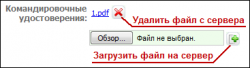HMS Servio. РП. ЛК корпоративного клиента. Версия 05.11.004/Пошаговая инструкция по заполнению карты гостя
Карта гостя
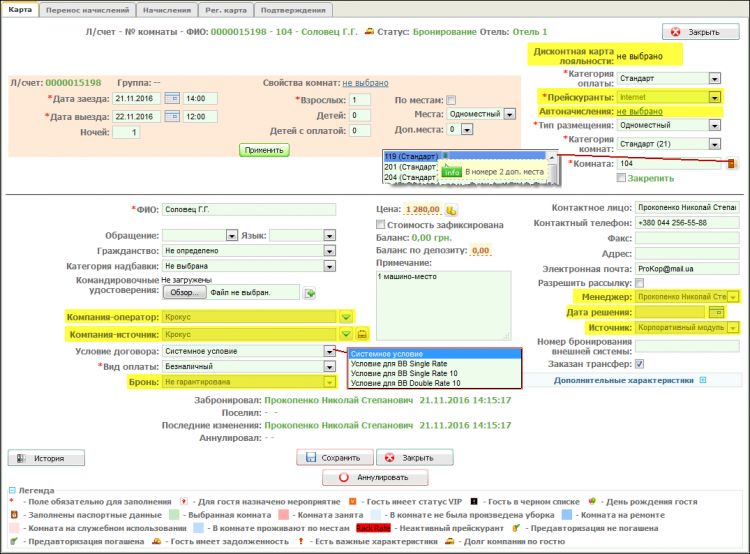
Пояснения к данным в карте гостя:
|
Заполните данные:
- Основные параметры бронирования (в веб–сервисе (см.·рисунок) они расположены в верхней части страницы в области, окрашенной в тёмный цвет):
- «* Дата заезда» — по умолчанию предлагается текущая дата;
- «* Дата выезда» — по умолчанию предлагается дата следующего дня;
- «Ночей » — срок проживания — рассчитывается автоматически;
- «* Взрослых» — количество заселяющихся взрослых;
- «Детей» — количество малолетних детей, проживание которых не оплачивается;
- «Детей с оплатой» — количество детей, достигших возраста, начиная с которого проживание в гостиничном предприятии оплачивается;
- ссылка «Свойства комнат» — вы можете подобрать комнаты с определёнными характеристиками (например, номер для некурящих, наличие балкона, с видом на парк и т.п.), если администратор отеля внес описание номеров в Систему;
- установленный флаг «По местам» означает, что в номере разрешено подселение и на каждого проживающего в номере будет открыт свой лицевой счёт и отдельная карта гостя. Данная опция доступна для установки не всегда, на неё влияет вид лицензии и разрешение «поместного» поселения в номер, которое устанавливается администрацией отеля;
- выпадающий список «Места», из которого вы можете выбрать тип номера по количеству мест, требуемый для размещения гостя;
- список «Доп. места» предназначен для предоставления определённого количества дополнительных мест в номере. Как правило, дополнительные места предоставляются детям.
- Примечание! В карте гостя, созданной в результате экспресс-бронирования, перечисленные выше поля заполнятся автоматически. Если до даты заезда гостя остаётся менее 24 часов от текущего времени, то у вас нет возможности изменить какие-либо параметры в сторону уменьшения (см. временны́е ограничения...).
- После ввода основных параметров нажмите на кнопку
 .
.
- Программа выполнит проверки на корректность введённых параметров. В случае возникновения коллизий последует соответствующая реакция Системы в виде предупреждающих сообщений или цветовых выделений критичных полей на форме (например, если не удалось подобрать гостиничный номер, поле «* Комната» выделится красным цветом). В этом случае вам рекомендуется выбрать другую категорию комнат или изменить количество проживающих в номере.
- Заполните остальные поля в верхней части формы:
- выпадающий список «* Категория комнат». Система автоматически предлагает первую запись из справочника категорий и подбирает комнату для проживания, исходя из введённых основных параметров. Однако вы можете изменить как категорию, так и номер комнаты. Для просмотра доступных к бронированию номеров щёлкните по значку
 и в открывшемся окне выберите нужную комнату. Если навести указатель мыши на значок
и в открывшемся окне выберите нужную комнату. Если навести указатель мыши на значок  рядом с номером комнаты, откроется всплывающее окно, в котором вы увидите дополнительную информацию о комнате (см.·рисунок).
рядом с номером комнаты, откроется всплывающее окно, в котором вы увидите дополнительную информацию о комнате (см.·рисунок).
- выпадающий список «* Тип размещения» — количество мест в номере, занимаемое гостем. Стоимость проживания будет зависеть от совокупности параметров (пример, демонстрирующий работу функционала, приведен на рисунке):
- состояние опции «По местам»;
- значение выпадающего списка «Места»;
- значение выпадающего списка «Тип размещения», если в Системе используется линейка тарифов, учитывающих поместное поселение;
- флаг «Закрепить» устанавливается, если вам необходимо закрепить за гостем до момента поселения именно данный гостиничный номер. В процессе подбора номеров при бронировании и заселении Система автоматически оптимизирует загруженность номерного фонда, поэтому без закрепления комнаты заселение гостя в конкретный номер не гарантируется.
- выпадающий список «* Категория комнат». Система автоматически предлагает первую запись из справочника категорий и подбирает комнату для проживания, исходя из введённых основных параметров. Однако вы можете изменить как категорию, так и номер комнаты. Для просмотра доступных к бронированию номеров щёлкните по значку
- После ввода информации в верхней части формы перейдите к заполнению остальных данных:
- в поле «* ФИО» введите фамилию, имя и отчество гостя;
- выберите их выпадающих списков «Обращение», «Язык», «Гражданство» и «Категория надбавки » нужные значения;
- если гость является командировочным, нужно загрузить файл его командировочного удостоверения, иначе гостя невозможно будет освободить от уплаты туристического сбора (если карта гостя была сформирована в результате экспресс-бронирования и файл был загружен, он отобразится на форме). Для загрузки файла:
- щёлкните по кнопке
 или по полю с надписью "Файл не выбран." и стандартным для Windows способом выберите файл;
или по полю с надписью "Файл не выбран." и стандартным для Windows способом выберите файл;
- щёлкните по кнопке
 для загрузки документа на сервер. Выбранный файл загрузится на сервер и будет доступен для просмотра с любой рабочей станции.
для загрузки документа на сервер. Выбранный файл загрузится на сервер и будет доступен для просмотра с любой рабочей станции.
Если требуется удалить файл с сервера щёлкните по кнопке .
.
- щёлкните по кнопке
- для определения прейскуранта выберите значение из списка «Условие договора» (условие договора также передаётся из процедуры экспресс-бронирования). Для каждого брониста администратором Системы формируется свой список условий в соответствии с предоставленными бронисту правами доступа;
- выберите способ оплаты услуг из списка «* Вид оплаты». Доступные для выбора способы оплаты (наличный, безналичный, кредитная карта) определяются в соответствии с условием положений договора;
- если вам требуется зафиксировать стоимость на весь период проживания гостя, установите флаг «Стоимость зафиксирована». В этом случае, при корректировке прейскуранта, стоимость останется прежней.
- По окончании бронирования автоматически создаётся счёт с начислениями на компанию-партнёр, который отправляется по электронной почте на указанный в поле «Электронная почта» адрес. Для удобства работы контактная информация, необходимая для отправки писем, заполняется автоматически данными авторизовавшегося пользователя (брониста) из справочника «Пользователи»:
- «Контактное лицо» — ФИО пользователя;
- «Контактный телефон» — номер телефона;
- «Электронная почта» — электронная почта.
Тема письма и текст доступны для изменений администратором Системы.
Флаг «Разрешить рассылку» не влияет на отправку счёта: счёт отправляется всегда при наличии адреса электронной почты.
- Заполните при необходимости другие поля со справочной и контактной информацией:
- «Примечание» — поле заполняется автоматически информацией, введённой в процессе экспресс-бронирования. Н акарте гостя её можно уточнить или изменить;
- «Факс»;
- «Адрес»;
- установите флаг «Заказан трансфер», если гостю необходимо предоставить транспорт до гостиничного предприятия (значение опции передаётся со страницы экспресс-бронирования);
- Поле «Номер бронирования внешней системы» заполнять не следует: оно заполняется автоматически при бронировании номера через программу «Channel Manager yieldPlanet».
- В карте гостя расположены поля с информацией о финансовом состоянии счёта:
- в поле «Остаток» отражается значение текущего остатка лимита гостя;
- в поле «Цена» показывается прогнозируемая стоимость проживания за заданное количество ночей. Стоимость проживания определяется согласно прейскуранту и количеству клиентов, живущих в номере. Если количество взрослых и детей, проживание которых оплачивается, больше количества спальных мест в номере, то к стоимости номер за сутки прибавляется цена за дополнительное место. При наведении курсора на стоимость проживания, открывается всплывающее окно, в котором вы увидите данные о сроке проживания гостя, стоимости номера по временным интервалам и общую стоимость за весь период проживания. Для просмотра детальной расшифровкой автоначислений вам нужно щёлкнуть по значку
 , расположенному справа от значения цены.
, расположенному справа от значения цены.
- в поле «Баланс» отображается состояние счёта гостя — информация о количестве денежных средств, которые гость должен выплатить гостиничному предприятию (наличными или с помощью пластиковой карты). Нулевой баланс означает, что гость полностью расплатился за услуги и проживание. Отрицательный баланс означает, что гость добавил на свой депозитный счёт сумму большую, чем необходимо для оплаты услуг и проживания;
- в поле «Баланс по депозиту» — суммарный баланс по депозитным счетам всех клиентов гостя. Если навести курсор мыши на значение суммы, откроется всплывающее окно, в котором вы увидите список всех депозитных счетов гостя с указанием баланса по ним.
| Гость может открыть в гостиничном предприятии депозитный счёт и положить на него собственные средства для оплаты услуг. |
После ввода обязательных параметров карту можно сохранить, нажав на кнопку ![]() . Карта сохранится со статусом «Новая карта - бронирование»; работу с картой можно продолжить позже.
. Карта сохранится со статусом «Новая карта - бронирование»; работу с картой можно продолжить позже.
После ввода всей необходимой информации завершите бронирование гостя, нажав на кнопку ![]() .
.
Информацию о пользователях, выполнявших различные операции с картой гостя, вы можете увидеть в нижней части вкладки над командными кнопками.
Удаление записи о бронировании гостя
Если вам нужно отменить бронирование, нажмите на кнопку ![]() . В Системе реализованы проверки на возможность аннулирования бронирований. Проверяется отсутствие нарушения целостности данных (наличие открытых счетов у гостя), а также выполнения бизнес–требований (временны́е ограничения на редактирование данных).
. В Системе реализованы проверки на возможность аннулирования бронирований. Проверяется отсутствие нарушения целостности данных (наличие открытых счетов у гостя), а также выполнения бизнес–требований (временны́е ограничения на редактирование данных).
В процессе аннулирования на экране могут открываться диалоговые окна, в которых вам будет необходимо подтверждать или отменять операции удаления.
Если аннулирование окажется невозможным, появятся сообщения, поясняющие причину отказа от удаления бронирования.
В случае положительного результата проверок откроется окно, в котором вам нужно будет выбрать причину аннулирования бронирования.